Las categorías son tablas secundarias de una tabla principal. Por ejemplo, un registro de empleado (principal) puede contener una columna de tipo de trabajo; las tablas de categoría de esa columna podrían contener valores como “ingeniero”, “técnico” y “administrador”. Para definir la categoría, establezca la clave principal en la tabla principal y, después, establezca una clave externa en la tabla secundaria; por último, vincule las dos claves.
Definir una categoría en un diagrama de modelo de base de datos
-
En Visio, en el menú Archivo, haga clic en Nuevo > Software y, después, haga clic en Notación de base de datos IDEF1X.
-
Seleccione entre unidades métricas o estadounidenses y, después, haga clic en Crear.
-
En la galería de símbolos Notación de base de datos IDEF1X, arrastre una forma de Entidad hasta la página de dibujo para crear una entidad principal.
-
Arrastre otra forma de Entidad hasta la página de dibujo para crear una entidad secundaria.
-
En la entidad principal, haga clic en el atributo indicado con PK y, después, escriba el nombre del atributo.
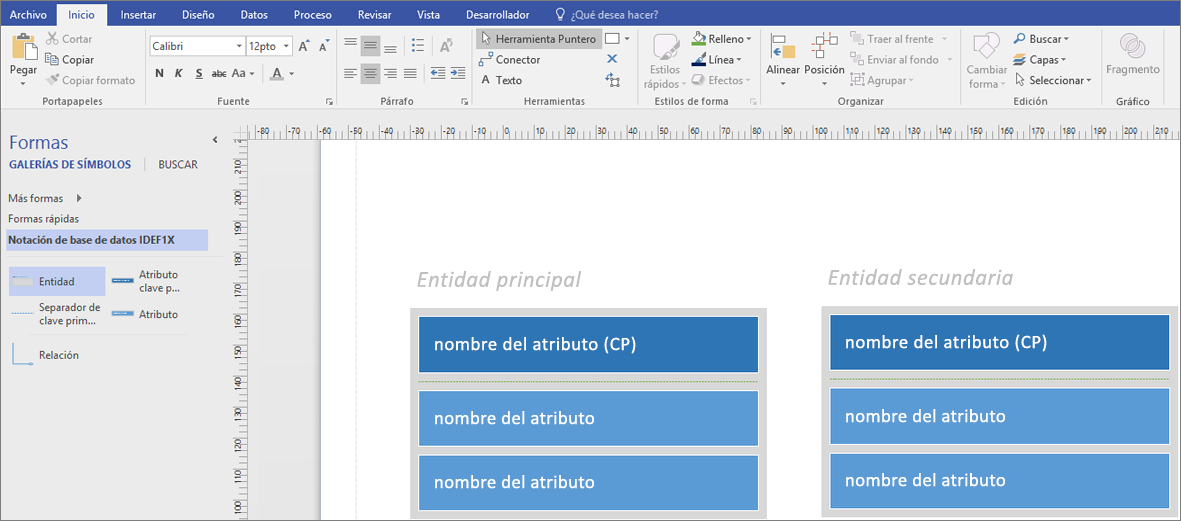
-
Complete la entidad principal.
-
Haga clic con el botón derecho en el primer atributo de la entidad secundaria y, después, seleccione Insertar “atributo” antes.
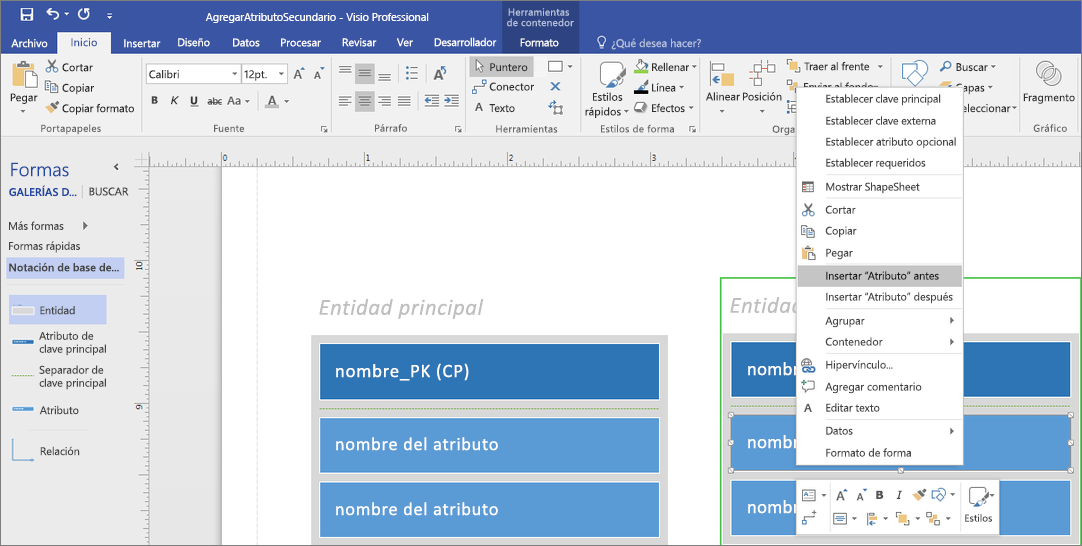
-
Haga clic en el nuevo atributo de la entidad secundaria y escriba el nombre del atributo que especificó anteriormente como la clave principal de la entidad principal.
-
Haga clic con el botón derecho en el atributo y seleccione Establecer clave externa.
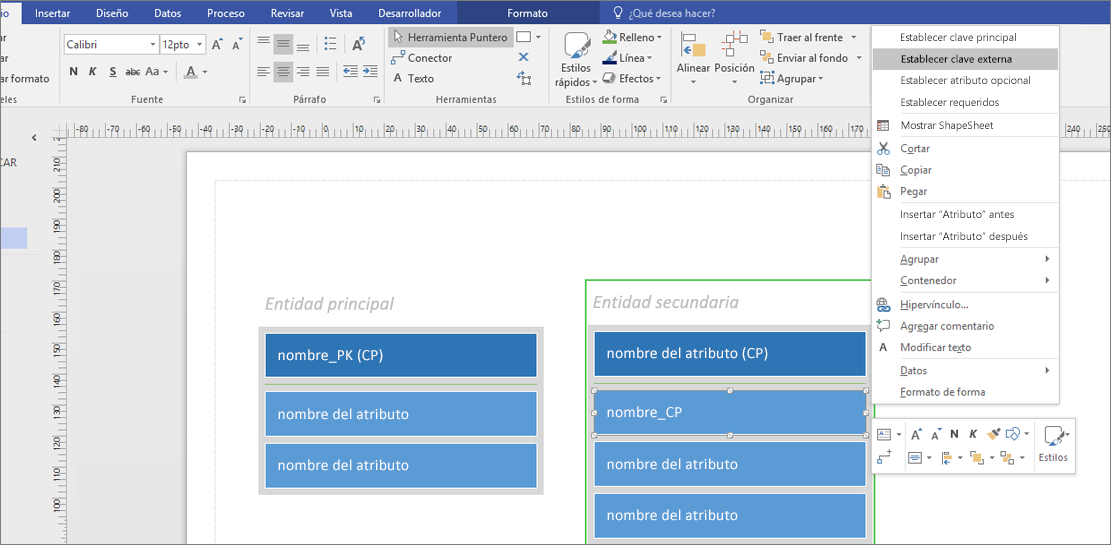
-
Arrastre una forma de Relación a la página de dibujo.
-
Arrastre un extremo de la forma de relación al medio de la entidad principal, hasta que se muestre un cuadro verde alrededor de toda la forma.
-
Siga el mismo procedimiento para conectar el otro extremo de la forma de relación a la entidad secundaria.
-
Repita los pasos con cada tabla secundaria.







